Word文档分栏巧妙设置使文档更加美观
1、单击“文件”菜单,在弹出的面板中单击“打开”命令,打开一个Word文档,如下图所示。
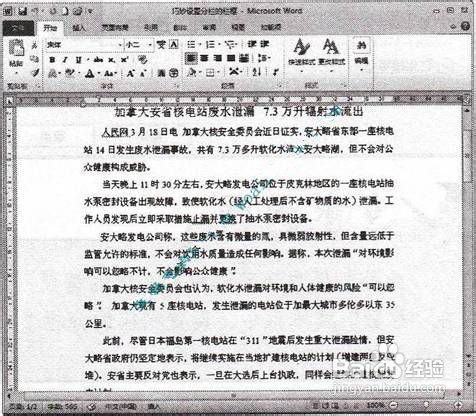
2、按【Ctrl+A】组合键,选中所有文本内容为分栏排版内容,切换至“页面布局”面板,在“页面设置”选项板中单击“分栏”右侧的下三角按钮,在弹出的列表中选择“更多分栏”选项,弹出“分栏”对话框,选择“预设”选项区的“两栏”选项,并选中“分隔线”复选框,如下图所示。
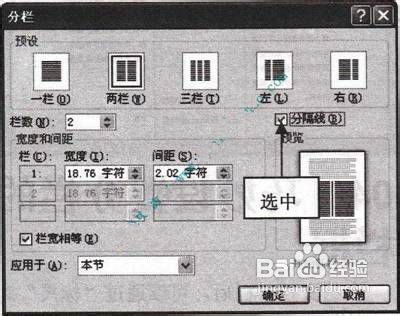
3、 单击“确定”按钮,返回编辑界而如下图所示。
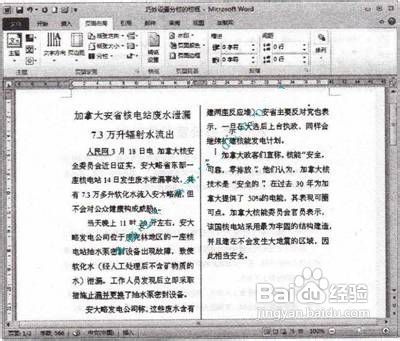
4、将鼠标指针移至标尺上的“移动栏”处,使鼠标变成双箭头形状,按住鼠标左键并向右拖动,调整至合适位置后释放鼠标,即可显示调整栏宽后的分栏效果,如下图所示。
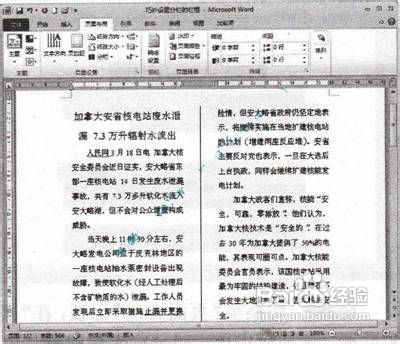
声明:本网站引用、摘录或转载内容仅供网站访问者交流或参考,不代表本站立场,如存在版权或非法内容,请联系站长删除,联系邮箱:site.kefu@qq.com。
阅读量:100
阅读量:101
阅读量:24
阅读量:137
阅读量:36